Katso ensin ohje läpi kokonaisuudessaan ja jatka sitten.
Kunkin kuvan alla on kuvaan liittyvä teksti!
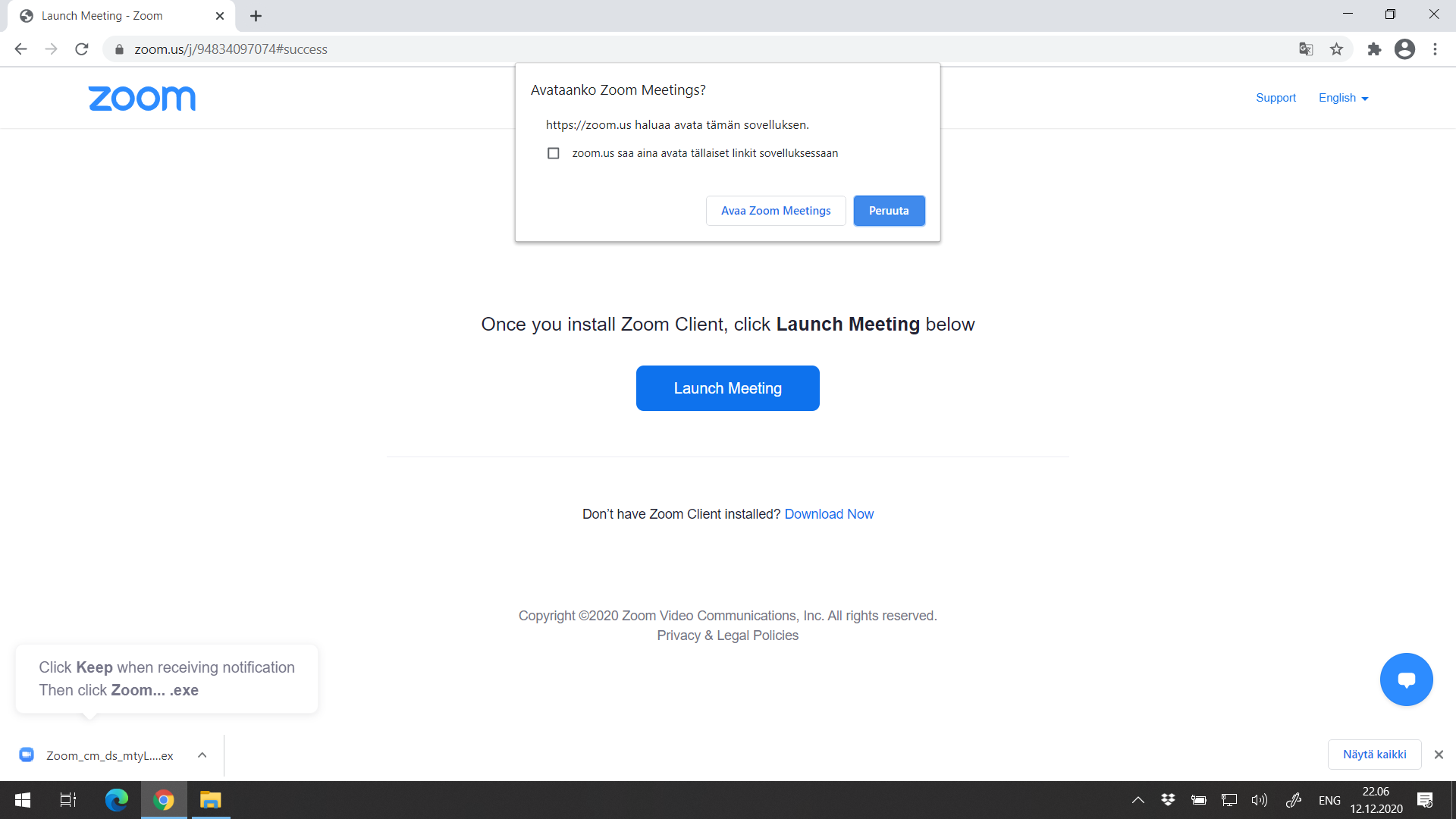
Jotta voit osallistua seurakuntamme Zoom -etäyhteyksiin tietokoneella, sinun pitää asentaa Zoom -ohjelma koneellesi.
Helpoin tapa on mennä seurakuntamme Tulevat -tapahtumat -sivulle ja klikata sieltä Zoom -linkkiä.
Jos ohjelma puuttuu koneeltasi, selaimesi ehdottaa automaattisesti ohjelman asentamista.
Jos (tai kun olet saanut asennettua) ohjelma on asennettuna koneellesi, klikkaa sinistä Launch Meeting -painiketta ja hyväksy Zoom Meetings -ohjelman avaaminen.
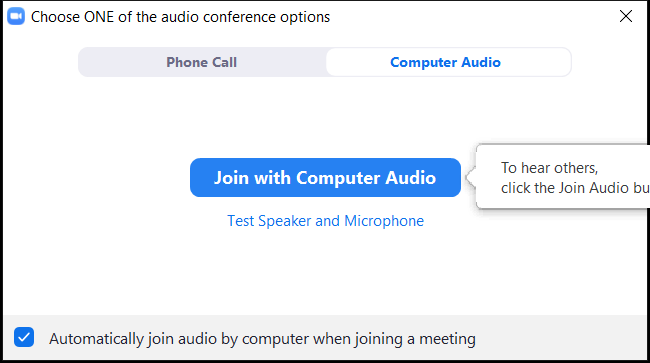
Zoom kysyy lupaa kytkeä ääniyhteydet päälle. Voit asettaa rastin ikkunan alareunassa olevaan kohtaan: "Automatically join audio ...."
Paina sinistä Join with Computer Audio -painiketta.
Toivomme että käytät tilaisuuksiin osallistuessasi omaa nimeäsi!
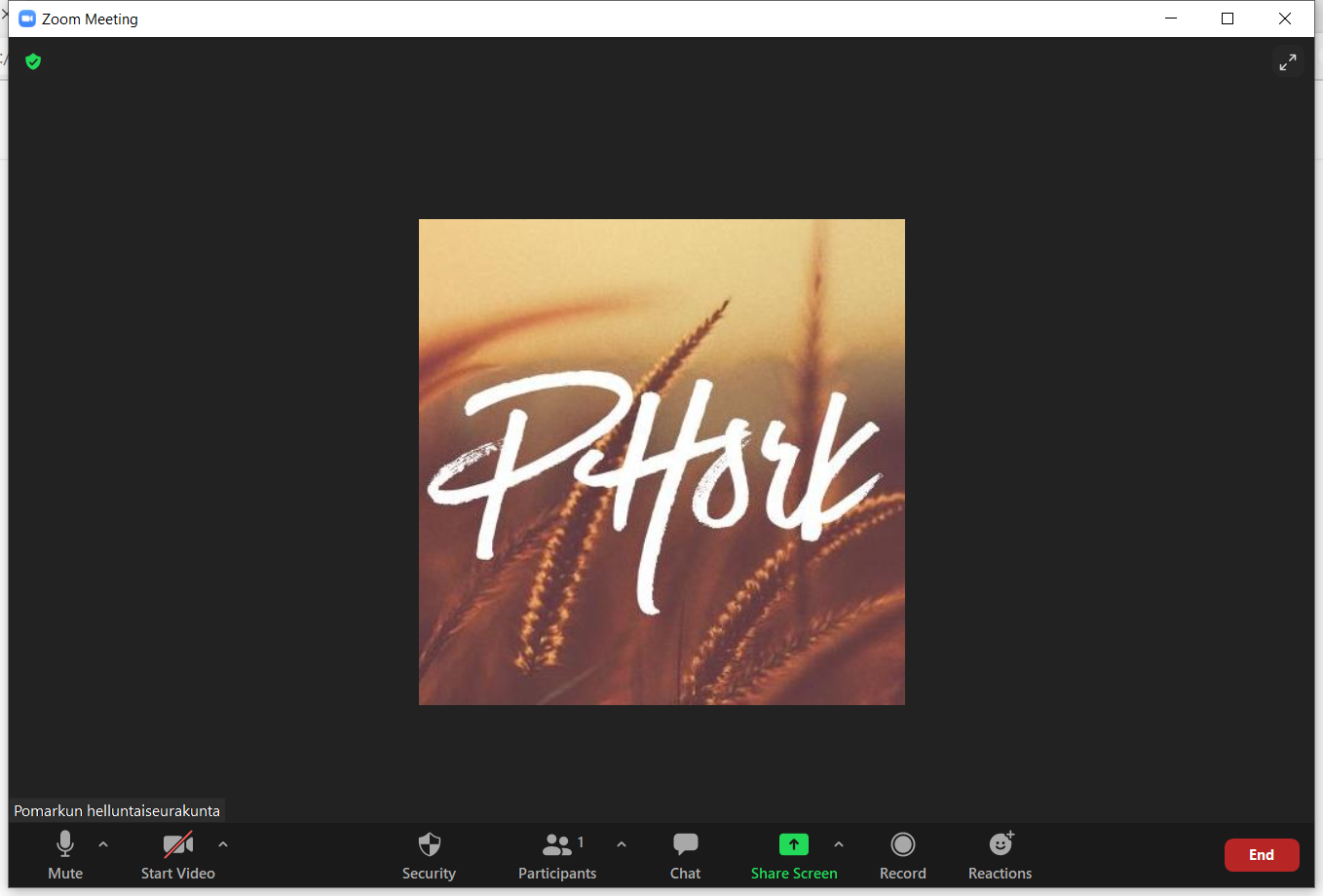
Zoom -ohjelma avautuu. Voit klikata ikkunan kokoruutuiseksi niin kuvan koko suurenee.
Ikkunan alareunassa on painikkeita:
- Mute -> kytkee päälle / pois mikrofonin. Mikrofoni on pois päältä kun siinä on punainen viiva
- Start Video -> kytkee kamerasi päälle / pois. Kamera on pois päältä kun siinä on punainen viiva
- Participants -> täältä näet ketä muita on mukana tilaisuudessa
Huomaa! Kytke mikrofoni päälle vain kun haluat puhua ja sulje mikrofoni kun lopetat puhumisen.
Käytä myös kameraa harkiten, kytke kamera päälle vain kun haluat näyttää omaa videokuvaasi muille!
Kun haluat poistua tilaisuudesta, paina punaista End -painiketta. Painike kysyy yleensä vielä varmistuksen että haluat poistua.